Nu este un secret că iMessage este una dintre cele mai populare forme de comunicare din lume. Chiar și cu multitudinea de opțiuni diferite de aplicații disponibile în App Store, nimic nu este mai bun decât să ai toate caracteristicile și funcțiile disponibile cu aplicația Stock Messages. Pentru mulți, aceasta este modalitatea implicită de comunicare, mai ales dacă dețineți un Mac și/sau iPad, deoarece veți putea, de asemenea, să trimiteți și să răspundeți la mesaje de pe acele dispozitive.
Cuprins
- Lectură aferentă
-
Cum să setați imaginea de profil și numele pentru iMessage
- Cum să setați imaginea de profil și numele grupului pentru conversațiile de grup iMessage
- Postări asemănatoare:
Lectură aferentă
- iMessage nu funcționează - Cum se remediază
- Cum să utilizați iMessage Group Chat pe iPhone sau iPad
- Ce să faci când iPhone-ul spune că iMessage este deconectat
- iPhone: Cum să vă eliminați dintr-un text de grup
- Răspunsuri la mesaje de grup individual pe iPhone
Continuăm să vedem alte aplicații și concurenți care încearcă să-i alunge pe utilizatori de iMessage, dar este prea simplu pentru utilizatorii de iPhone. Doar conectarea cu un ID Apple pe un iPhone deschide lumea posibilităților de la aplicații iMessage până la reacții distractive și chiar conversații cu fire.
Cum să setați imaginea de profil și numele pentru iMessage
Dacă aveți un cont undeva, sunt șanse să doriți posibilitatea de a-l personaliza. Aceasta include diferitele aplicații de mesagerie, cum ar fi Facebook Messenger sau Telegram. La fel ca și celelalte opțiuni, Apple facilitează setarea unei imagini de profil personalizate și a unui nume care este utilizat în iMessage. În mod implicit, numele și imaginea sunt setate la orice este atașat la ID-ul tău Apple. Cu toate acestea, le puteți schimba pe ambele, așa că iată cum puteți seta fotografia de profil și numele pentru iMessage:
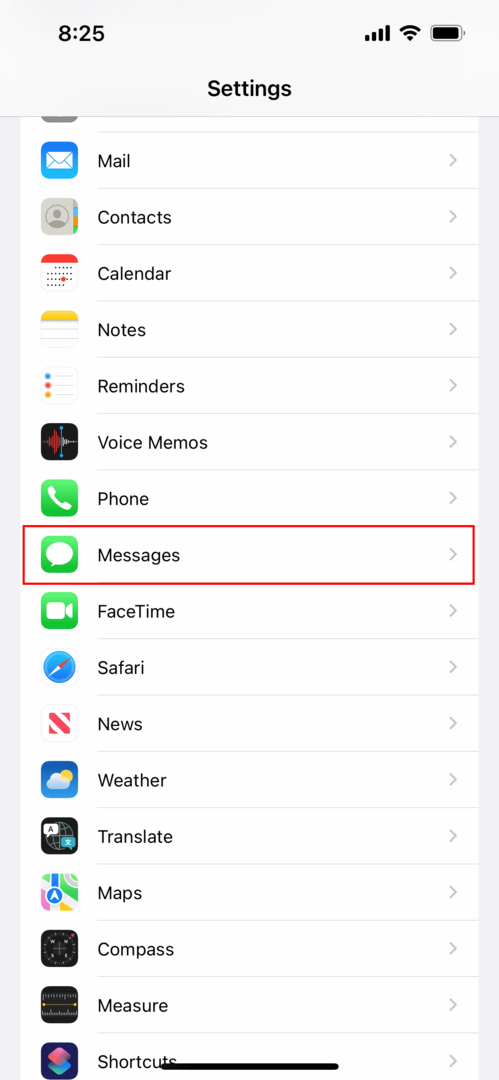
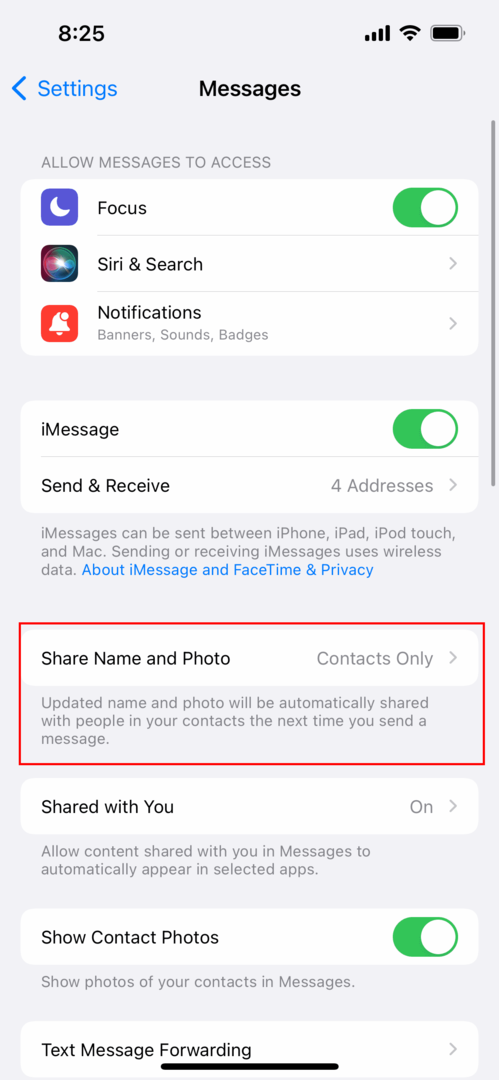
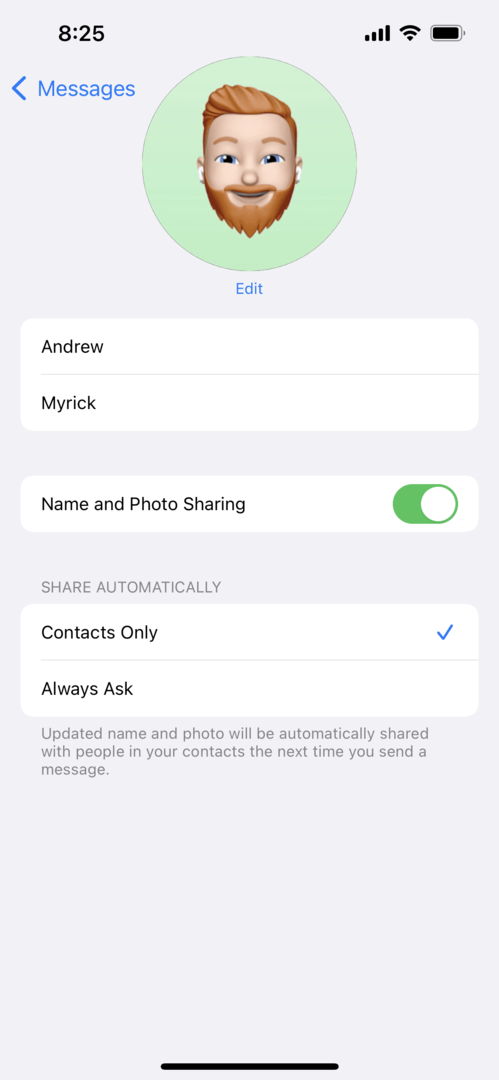
- Deschide Setări aplicația pe iPhone.
- Derulați în jos și atingeți Mesaje.
- Atingeți Distribuiți numele și fotografia.
- Atingeți comutatorul de lângă Partajarea numelui și a fotografiilor pentru a activa caracteristica.
- Editați-vă numele și prenumele (dacă doriți).
- Apasă pe Editați | × butonul de sub imaginea de profil.
- Selectați o fotografie de utilizat și atingeți Terminat.
- Alegeți dintre una dintre următoarele:
- Numai contacte
- Intreaba mereu
Data viitoare când porniți o conversație iMessage, o casetă mică va apărea în partea de sus. Acest lucru vă va cere să vă întrebați dacă doriți să vă împărtășiți numele și fotografia cu persoana cu care vă aflați într-un chat iMessage. Acest lucru va scăpa de imaginea de profil gri fără viață, care este implicită pentru toată lumea și va adăuga ceva personalitate chat-urilor dvs. În plus, puteți seta iMessage să întrebe de fiecare dată când începe o conversație cu o altă persoană care folosește iMessage. Din păcate, acest lucru nu va funcționa cu chat-urile pe care le puteți avea cu utilizatorii Android sau „bulă verde”. În schimb, acești oameni vor trebui să vă actualizeze manual imaginea de contact și să vă seteze manual un nume.
Cum să setați imaginea de profil și numele grupului pentru conversațiile de grup iMessage
Dacă aveți câteva conversații de grup diferite în iMessage și doriți să vă distrați și mai mult, Apple v-a făcut posibil să personalizați informațiile de chat de grup. Nu numai că poți redenumi grupul, dar poți seta propriile fotografii sau emoji-uri ca imagine de profil. Acest lucru vă va ajuta să faceți diferența între conversațiile de grup și vă va permite dvs. și prietenilor să vă distrați puțin.
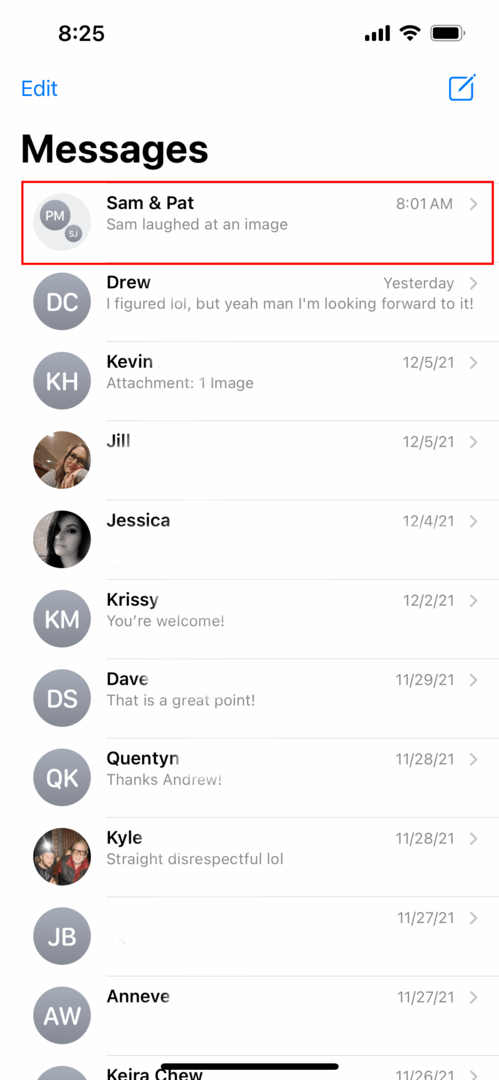
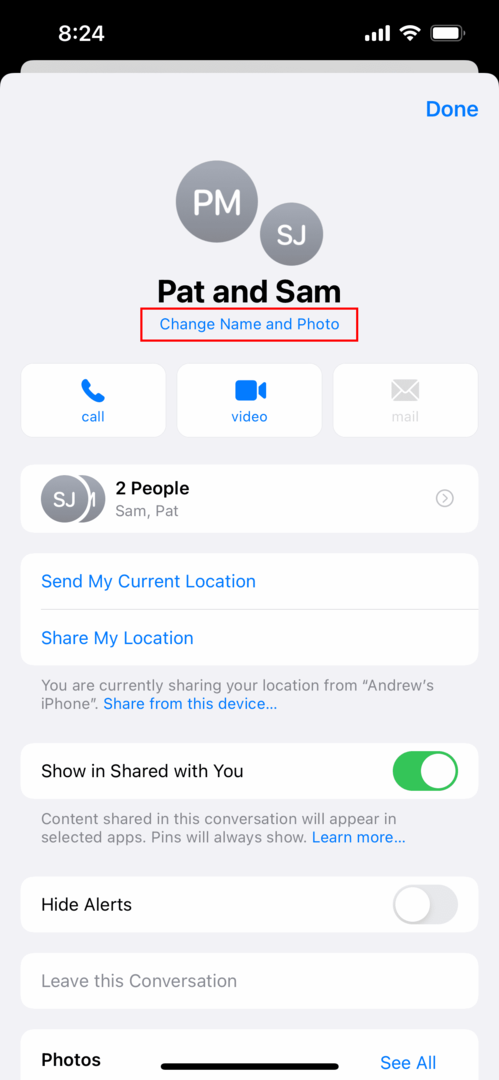
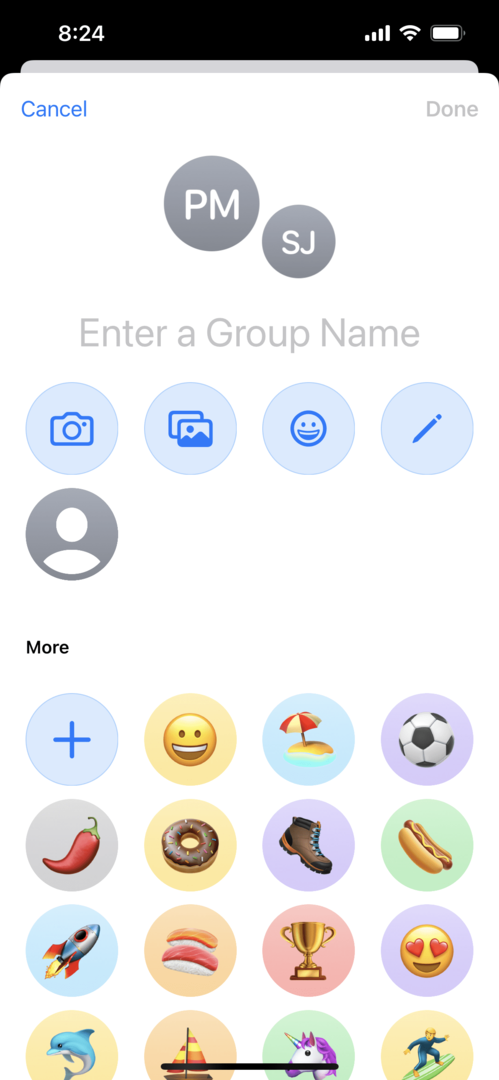
- Deschide Mesaje aplicația pe iPhone sau iPad.
- Gaseste si selectați chatul de grup pe care doriți să le personalizați.
- Apasă pe bule de contact în partea de sus a paginii în bara de meniu.
- Atingeți Schimbați numele și fotografia.
- Introduceți a Numele Grupului.
- Selectați una dintre următoarele:
- Pictograma camerei: Fa o fotografie.
- Pictograma Galerie: Selectează o fotografie din galeria ta.
- Pictograma emoji: Utilizați un emoji ca imagine de grup cu un fundal colorat.
- Pictograma creion: Introdu două litere și selectează un stil.
După ce ați terminat de personalizat chatul de grup iMessage, atingeți pur și simplu Terminat butonul din colțul din dreapta sus.
Andrew este un scriitor independent, bazat pe Coasta de Est a SUA.
El a scris pentru o varietate de site-uri de-a lungul anilor, inclusiv iMore, Android Central, Phandroid și câteva altele. Acum, își petrece zilele lucrând pentru o companie HVAC, în timp ce noaptea lucrează la lumina lunii ca scriitor independent.